Ne derler bilirsiniz, ¨Paylaşmak Önemsemektir.¨ Yani, Google Fotoğraflar'dan fotoğraf ve video paylaşarak önemsediğinizi göstermek istiyorsanız, bu makale size izlemeniz gereken adımları gösterecektir. Android cihazınızda Google Fotoğraflar uygulamasının yüklü olduğundan veya bilgisayarınızda sayfanın açık olduğundan emin olun ve bunu yaparsanız, işte paylaşmaya nasıl başlayabileceğiniz aşağıda açıklanmıştır.
Google Fotoğraflar'da Resim ve Videolar Nasıl Paylaşılır
Kişilerinize erişerek o kişiyi arayarak videolarınızı ve fotoğraflarınızı paylaşabilirsiniz. Veya telefon numaralarını veya e-posta adreslerini kullanarak onları arayabilirsiniz. Dosya paylaşacağınız kişi, kişi olarak tutmayacağınız biriyse, her zaman bir bağlantı oluşturabilirsiniz. Bunu yapmak için Google Fotoğraflar hesabınıza gidin ve resim paylaşmak istiyorsun.
Aynı şey albümler için de geçerli. Paylaşmak istediğiniz albümü açın ve sol üstteki artı işaretine tıklayın ve albümü paylaşmak istediğiniz kişiyi arayın.
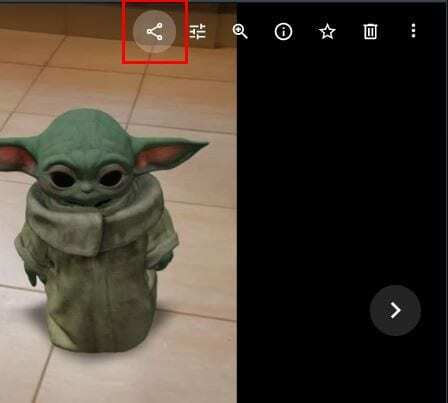
Paylaş düğmesini görmüyorsanız imleci fotoğrafın/videonun üzerine getirin. Gördüğünüzde üzerine tıklayın ve fotoğrafınızı/videonuzu paylaşmak istediğiniz kişiyi arayın. Birden fazla kişiyle paylaşmak için grup oluşturma seçeneği de vardır. Bağlantı seçeneği sol alttadır.
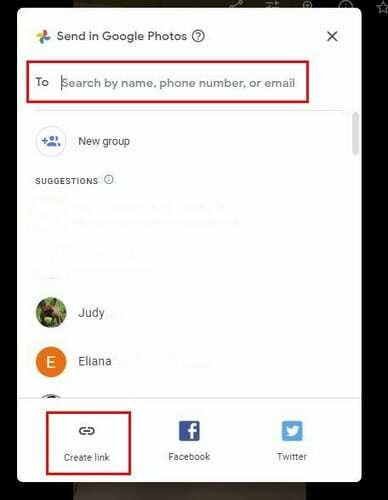
Bir albümü paylaşmak istediğinizde aynı pencereyi göreceksiniz. Bir albümü paylaşmak için açın ve sayfanın sağ üst köşesindeki paylaşımı arayın ve nasıl paylaşmak istediğinizi seçin. Android cihazınızda bir albüm paylaşmak için Kitaplık sekmesine gidin ve albümü açın. Paylaşım seçeneği ikinci seçenek olacaktır. Bu şekilde denemek ve paylaşmak için albüme uzun basmaya çalışırsanız hiçbir şey olmaz. Albümün açık olması gerekiyor.
Google Fotoğraflar'da Resim ve Video Paylaşımı Nasıl Durdurulur
Albümünüzü bir arkadaşınızla paylaştınız ama nedense ipi kesmenin zamanı geldi. Bu durumda, kaldırmak istediğiniz kişinin bulunduğu albümü açın. Albümün sol üst köşesindeki baş harflerine tıklayın.
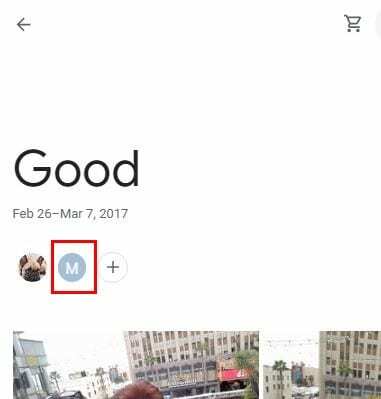
Bir sonraki pencerede kişinin adını göreceksiniz. Adın sağındaki noktalara tıklayın ve Kişiyi Kaldır'a tıklayın. Orada olduğunuz sürece, İşbirliği, Yorumlar ve beğeniler ve Bağlantı Paylaşımı gibi seçenekleri açıp kapatmak gibi diğer değişiklikleri de yapabilirsiniz.
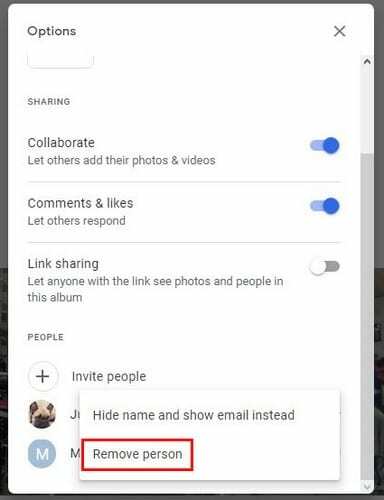
Kişiyi kaldırırken eklemeniz gereken birini hatırlıyorsanız, Kişileri Davet Et seçeneği tam oradadır.
Google Fotoğraflar'da Albüm Nasıl Ayrılır?
Davet edildiğiniz bir albümden ayrılmak için Paylaşım seçeneğine tıklayın.
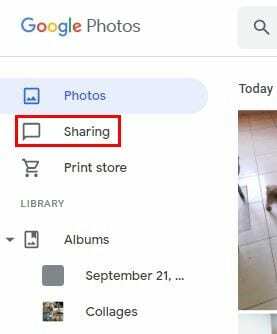
Bir sonraki pencerede, bir albüm listesi göreceksiniz. İmleci ayrılmak istediğiniz albümün üzerine getirin ve sağdaki noktalara tıklayın. Ayrıl seçeneği de dahil olmak üzere birkaç seçenek görünecektir.
Son düşünce
Paylaşım seçenekleri söz konusu olduğunda, Google Fotoğraflar iyi bir iş çıkarıyor. Kim paylaşmaz resimler başkalarıyla, değil mi? Başkalarıyla paylaşarak, arkadaşımızın partide böyle giyindiğine nasıl inanamadığınıza gülebilir ve yorum yapabilirsiniz.